วิธีเพิ่มบัตรเครดิตในแอปเงินสด

แม้ว่า Cash App จะเชื่อมต่อกับบัญชีธนาคารและบัตรเดบิตของคุณเป็นหลักเพื่อให้การทำธุรกรรมราบรื่น แต่ก็รองรับบัตรเครดิตด้วย กำลังเพิ่มของคุณ
คุณเคยพยายามลงชื่อเข้าใช้บัญชี Facebook ของคุณเพื่อให้ระบบขอรหัสอนุมัติการเข้าสู่ระบบเท่านั้นหรือไม่ ถ้าเป็นเช่นนั้น คุณไม่ได้อยู่คนเดียว เมื่อใดก็ตามที่อัลกอริทึม AI ของ Facebook สงสัยว่าการพยายามเข้าสู่ระบบใหม่อาจเป็นอันตรายต่อบัญชีของคุณ คุณจะถูกขอให้ระบุข้อมูลเพิ่มเติมก่อนที่จะให้สิทธิ์การเข้าถึง
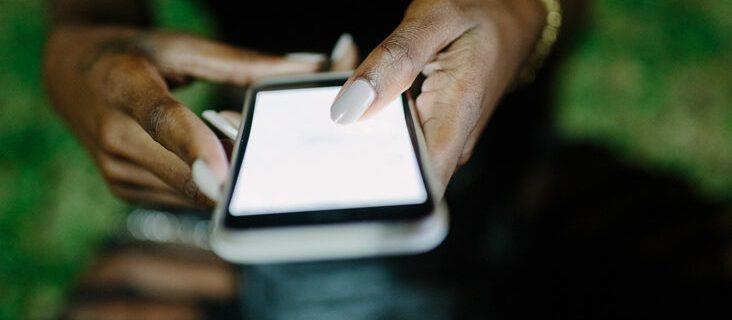
บทความนี้จะแสดงให้คุณเห็นขั้นตอนในการแก้ปัญหา "จำเป็นต้องได้รับการอนุมัติการเข้าสู่ระบบ" บน Facebook และช่วยให้คุณเข้าถึงบัญชีของคุณได้อีกครั้ง
การอนุมัติการเข้าสู่ระบบที่จำเป็นสำหรับ Facebook
หนึ่งในเหตุผลที่ Facebook กลายเป็นยักษ์ใหญ่แห่งซิลิคอนวัลเลย์และหนึ่งในแพลตฟอร์มโซเชียลมีเดียที่ได้รับความนิยมมากที่สุดก็คือขั้นตอนการสมัครและเข้าสู่ระบบที่ง่ายขึ้น ในการลงทะเบียน สิ่งที่คุณต้องระบุคือชื่อผู้ใช้ รหัสผ่าน และหมายเลขโทรศัพท์มือถือหรือที่อยู่อีเมล
เมื่อคุณลงชื่อเข้าใช้บัญชี Facebook ของคุณบนพีซีหรืออุปกรณ์พกพาแล้ว คุณจะอยู่ในระบบต่อไปโดยอัตโนมัติ เว้นแต่คุณจะทำตามขั้นตอนเพื่อออกจากระบบ คุณไม่จำเป็นต้องป้อนชื่อผู้ใช้และรหัสผ่านทุกครั้งที่เปิดเบราว์เซอร์หรือแอพ Facebook แต่เมื่อใดก็ตามที่มีการร้องขอการเข้าสู่ระบบจากอุปกรณ์ที่คุณไม่เคยใช้มาก่อน คุณจะได้รับแจ้งให้อนุมัติความพยายามด้วยรหัสแทบทุกครั้ง
ต่อไปนี้คือข้อความแจ้งที่ถูกต้อง:
“เราสังเกตเห็นการเข้าสู่ระบบจากเบราว์เซอร์ อุปกรณ์ หรือตำแหน่งที่คุณไม่ได้ใช้ตามปกติ เราต้องยืนยันว่าเป็นคุณก่อนที่คุณจะกลับมาใช้ Facebook ได้”
แม้ว่าการดำเนินการนี้มีจุดประสงค์เพื่อรักษาบัญชีของคุณให้ปลอดภัย แต่ก็อาจทำให้คุณหงุดหงิดได้ โดยเฉพาะอย่างยิ่งเมื่อคุณมีธุระด่วนบน Facebook อาจเป็นการโทรไปหาคนที่คุณรัก การเจรจากับลูกค้า หรือแม้แต่โพสต์ที่คุณเตรียมแบ่งปันกับผู้ติดตามของคุณ
ข่าวดีก็คือปัญหา "จำเป็นต้องได้รับการอนุมัติการเข้าสู่ระบบ" สามารถแก้ไขได้อย่างง่ายดาย ในความเป็นจริงมีสองวิธีรอบ ๆ มาดูกันว่าแต่ละตัวทำงานอย่างไร
วิธีที่ 1: รับรหัสที่ส่งไปยังอีเมลหรือโทรศัพท์ของคุณ
วิธีที่ง่ายที่สุดในการแก้ไขปัญหา "จำเป็นต้องได้รับอนุมัติการเข้าสู่ระบบ" คือการขอให้ Facebook ส่งรหัสให้คุณทางหมายเลขโทรศัพท์หรือที่อยู่อีเมลที่ใช้ในขณะที่สมัคร
นี่คือวิธีดำเนินการ:
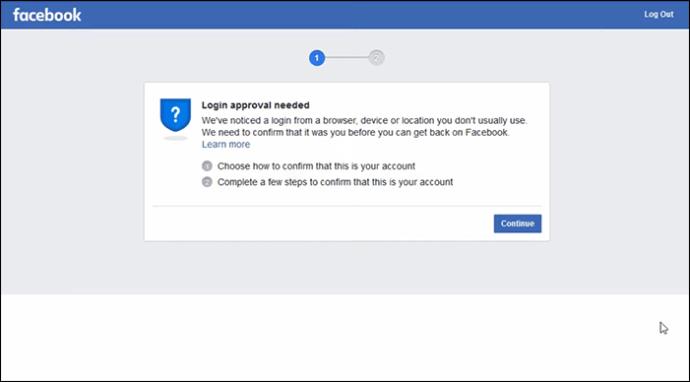
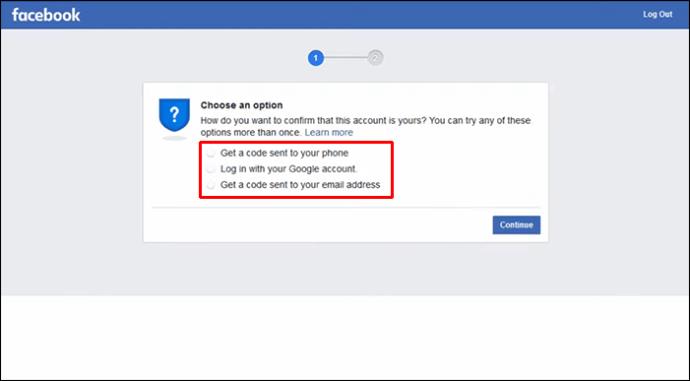
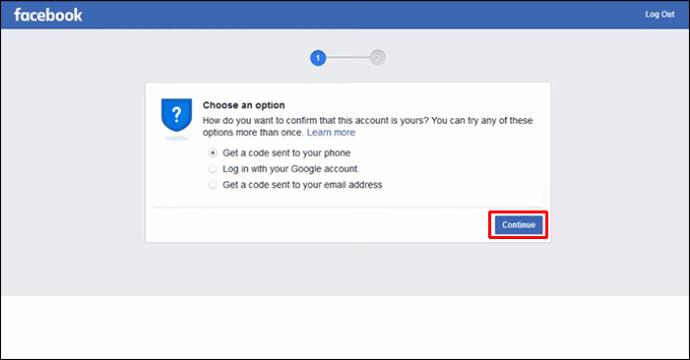
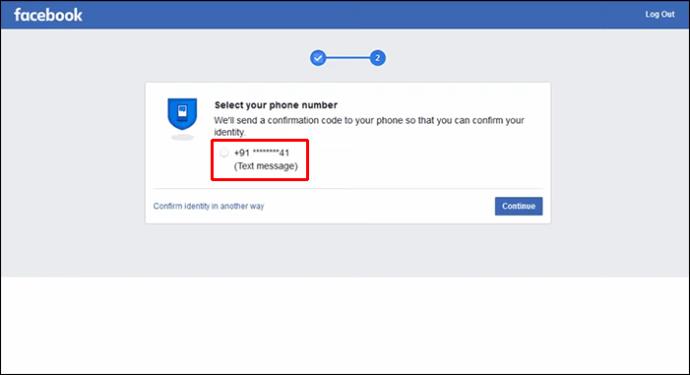
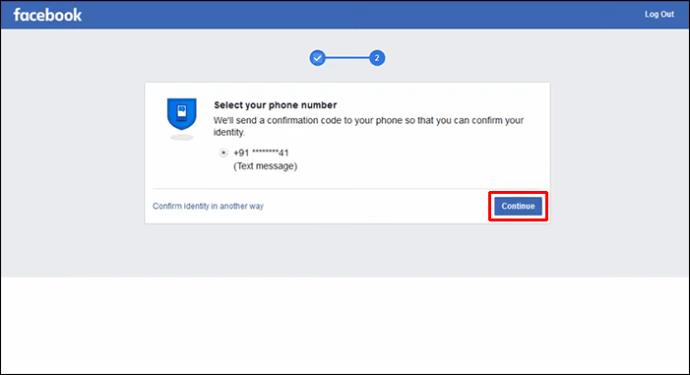
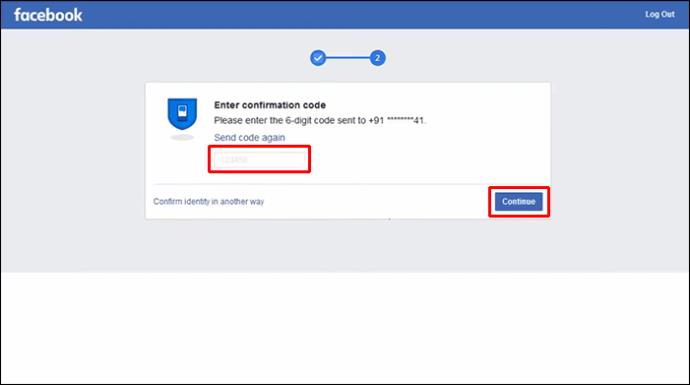
เมื่อคุณป้อนรหัสแล้ว คุณควรเห็นข้อความบนหน้าจอแจ้งว่า “คุณพร้อมแล้ว” และคุณสามารถลงชื่อเข้าใช้ต่อไปได้
วิธีที่ 2: ขอความช่วยเหลือจากเพื่อนของคุณ
จะเกิดอะไรขึ้นหากคุณไม่สามารถเข้าถึงที่อยู่อีเมลหรือหมายเลขโทรศัพท์ที่เชื่อมโยงกับบัญชีของคุณได้อีกต่อไป นั่นคือเวลาที่เพื่อน Facebook ของคุณสามารถช่วยเหลือคุณได้ Facebook อนุญาตให้คุณเข้าถึงบัญชีของคุณได้โดยส่งรหัสเฉพาะไปให้เพื่อนสามคนของคุณ จากนั้นคุณจะต้องป้อนรหัสทั้งสามลงในอุปกรณ์ของคุณ
นี่คือขั้นตอนเฉพาะที่จำเป็น:
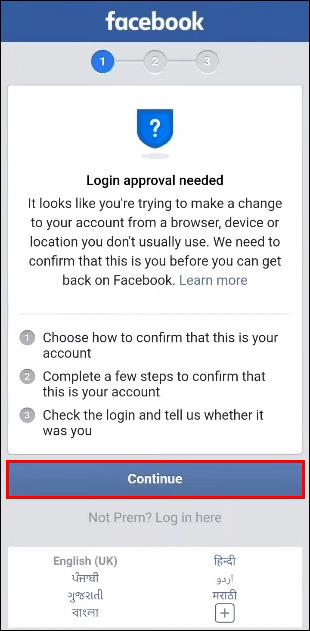
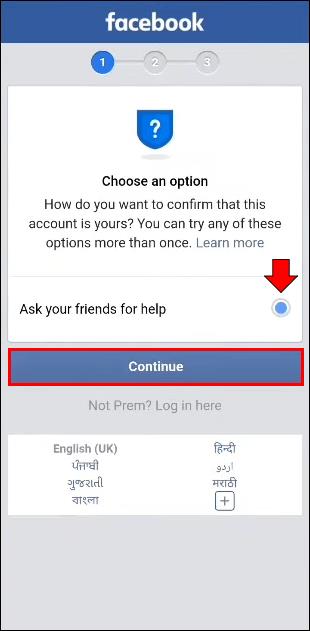
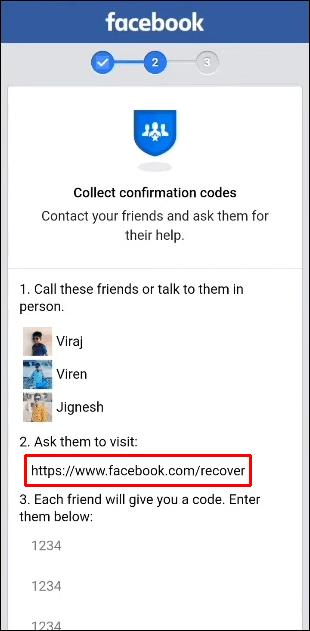
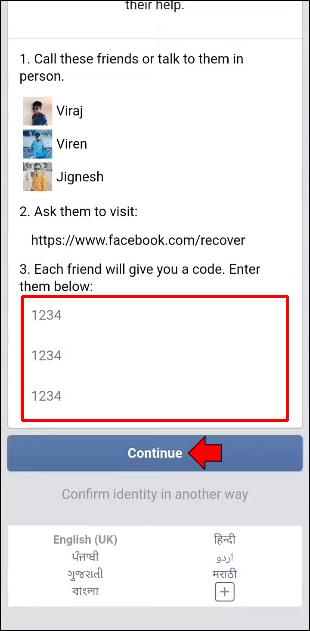
คุณจะเข้าสู่หน้า "คุณพร้อมแล้ว" พร้อมข้อความแจ้งว่าคุณสามารถเข้าถึงบัญชีของคุณได้แล้ว สิ่งที่คุณต้องทำคือคลิกที่ปุ่ม "ดำเนินการต่อ" ที่ด้านล่างของหน้านั้น หลังจากนั้น คุณสามารถเข้าสู่ระบบได้ทันทีโดยไม่ต้องป้อนข้อมูลรับรองบัญชีของคุณ
การอนุมัติการเข้าสู่ระบบจำเป็นต้องติดอยู่ในลูป
รหัสยืนยันที่ส่งถึงผู้ใช้โดย Facebook เพื่อแก้ไขปัญหา "การอนุมัติการเข้าสู่ระบบที่จำเป็น" ใช้งานได้ 99% ของเวลาทั้งหมด อย่างไรก็ตาม บางครั้งปัญหายังคงมีอยู่ ผู้ใช้รายงานว่าถูกนำเข้าสู่วงจรวนซ้ำที่ดูเหมือนไม่มีที่สิ้นสุด โดยพวกเขาป้อนรหัสหลายชุดเพื่อถูกปฏิเสธไม่ให้เข้าถึงบัญชีของตนหลังจากพยายามทุกครั้ง
สิ่งนี้อาจทำให้คุณหงุดหงิดอย่างมาก โดยเฉพาะอย่างยิ่งเมื่อคุณพยายามที่จะขอความช่วยเหลือจากเพื่อนใน Facebook ของคุณ แล้วทางออกล่ะ? มีวิธีแก้ไขปัญหาสองวิธีที่คุณอาจต้องการลอง
ก่อนอื่น ให้ลองล้างไฟล์แคชในบัญชี Facebook ของคุณ นี่คือข้อมูลที่บันทึกไว้ชั่วคราวในหน่วยความจำของอุปกรณ์เกี่ยวกับบัญชีของคุณ รวมถึงรายละเอียดการเข้าสู่ระบบของคุณ การล้างแคชจะลบข้อมูลการเข้าสู่ระบบของคุณและไฟล์ชั่วคราวอื่นๆ ที่อาจขัดขวางลำดับการทำงานของไฟล์ที่จำเป็นในการลงชื่อเข้าใช้บัญชีของคุณให้สำเร็จ
วิธีล้างแคชของแอพ Facebook มีดังนี้
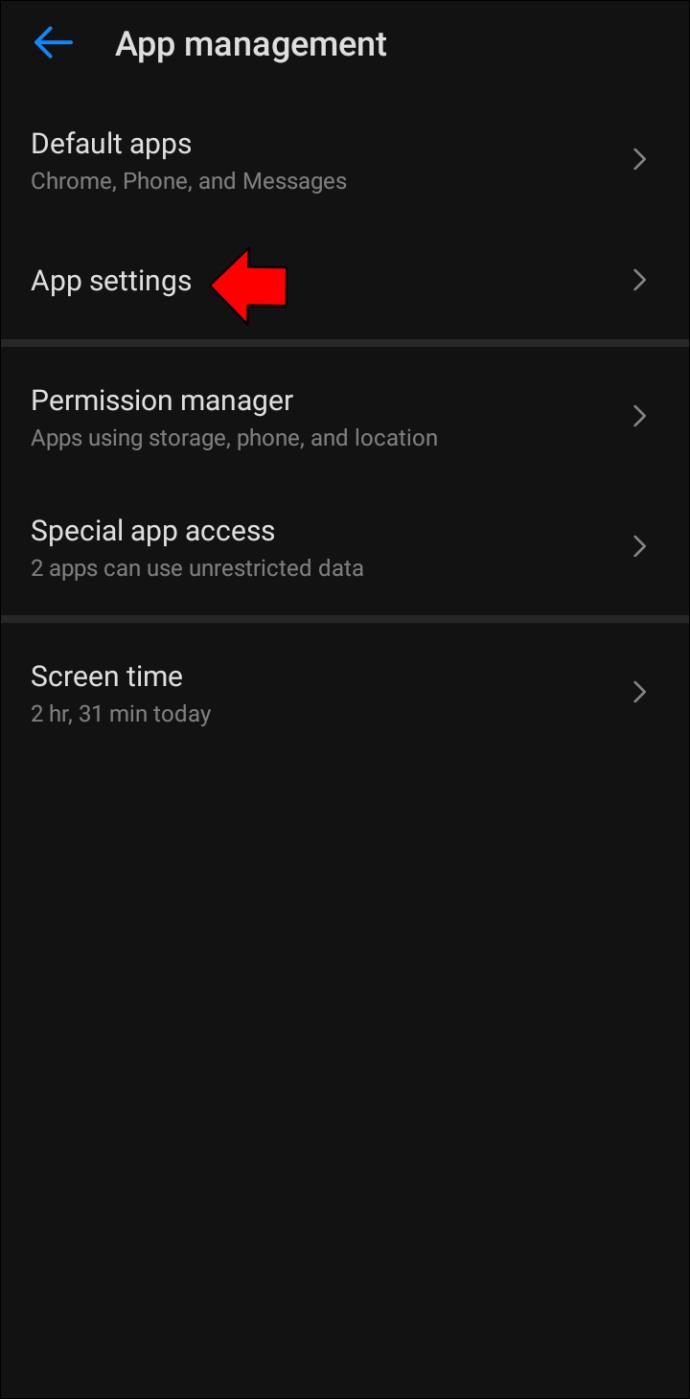
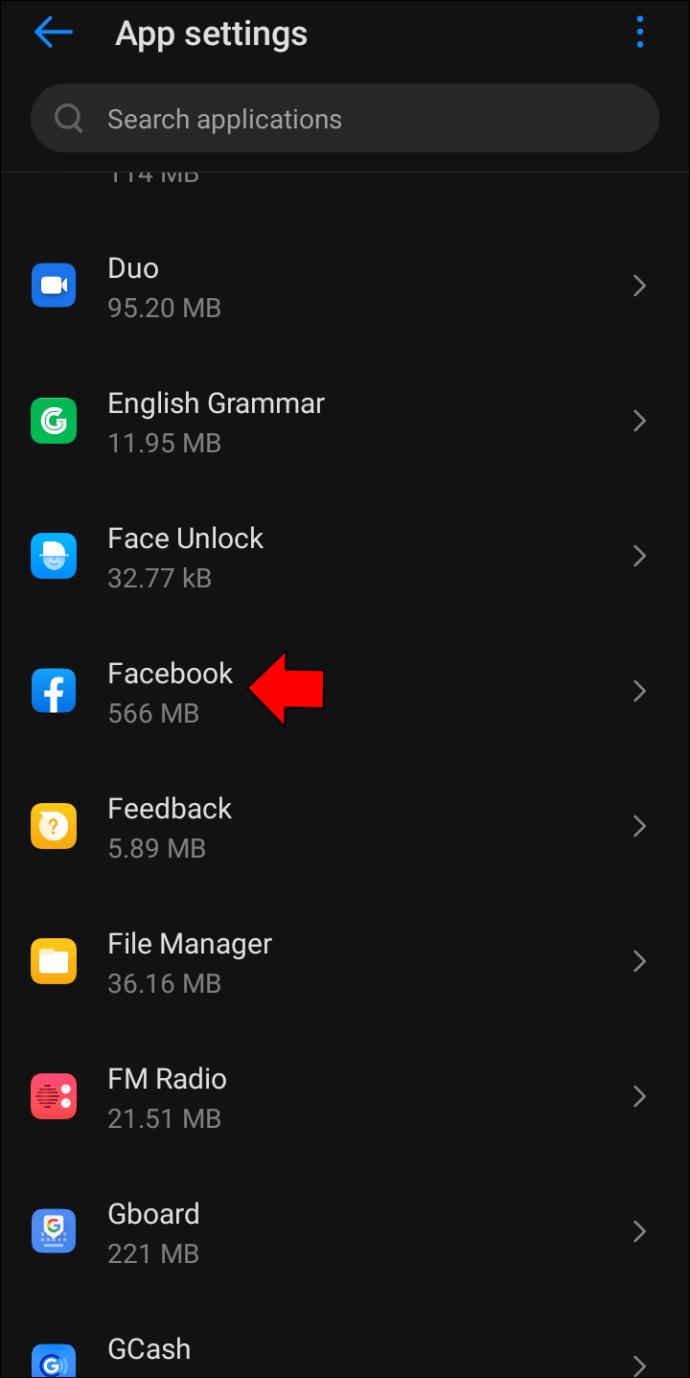
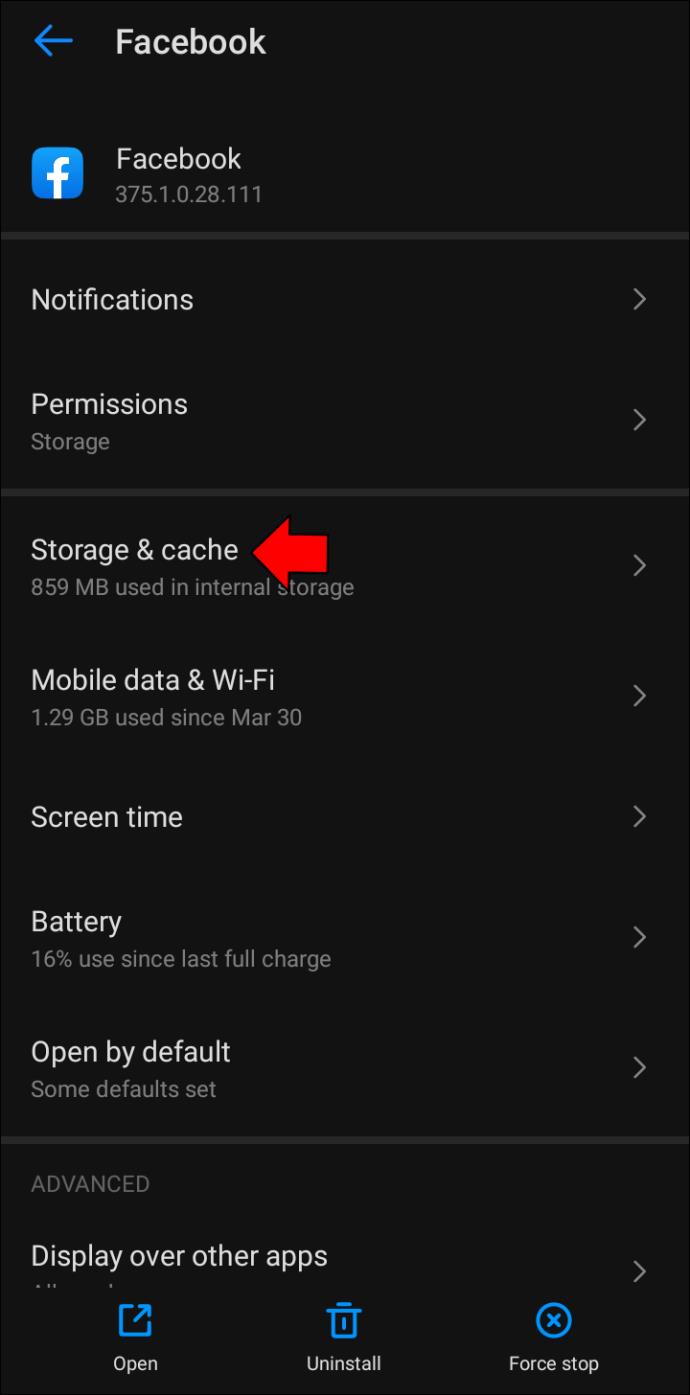
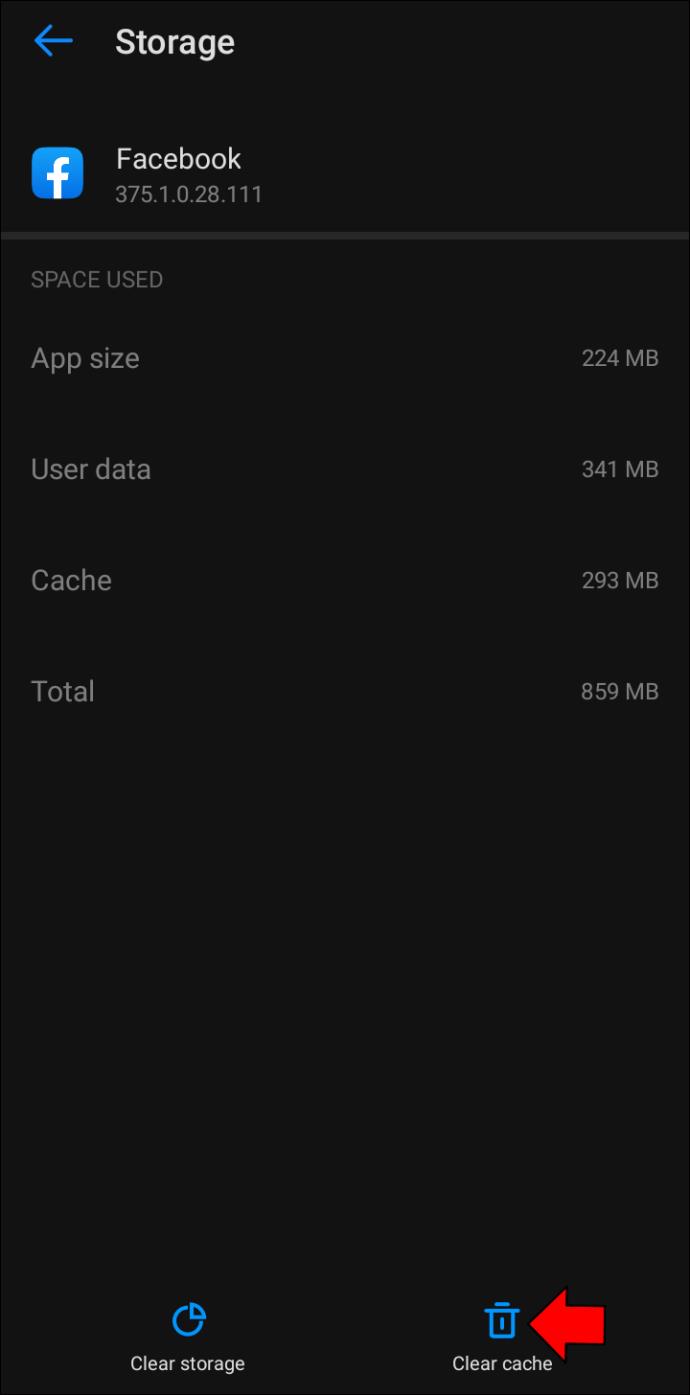
เมื่อคุณล้างแคชแล้ว ให้ลองลงชื่อเข้าใช้ใหม่อีกครั้ง หากคุณใช้พีซี คุณอาจต้องลบไฟล์แคชทั้งหมดในคอมพิวเตอร์
หากไม่ได้ผล คุณสามารถลองใช้ตัวเลือก “นิวเคลียร์” และลบ Facebook หลังจากนี้ ตรงไปที่แอพสโตร์ที่คุณชื่นชอบและติดตั้งแอพ Facebook เวอร์ชันล่าสุด
สามารถข้ามได้หรือไม่?
ขณะที่คุณอ่านข้อความนี้ คุณอาจสงสัยว่ามีวิธีที่จะข้ามข้อความแจ้ง "การอนุมัติการเข้าสู่ระบบที่จำเป็น" และเข้าถึงบัญชีของคุณโดยไม่ต้องป้อนรหัสยืนยันหรือไม่ น่าเศร้าที่ไม่มี ดูเหมือนว่า Facebook จะบังคับใช้มาตรการรักษาความปลอดภัยบัญชีที่เข้มงวด ทำให้แทบจะเป็นไปไม่ได้เลยที่จะข้ามข้อความแจ้งการอนุมัติการเข้าสู่ระบบ
อย่างไรก็ตาม คุณสามารถทำบางสิ่งเพื่อหลีกเลี่ยงไม่ให้ต้องจัดการกับปัญหานี้ โดยเปิดใช้การยืนยันตัวตนแบบสองปัจจัยในบัญชีของคุณ นี่เป็นการป้องกันอีกชั้นพิเศษสำหรับบัญชีของคุณ ซึ่งทำงานโดยการขอรหัสเข้าสู่ระบบที่ไม่ซ้ำกันทุกครั้งที่มีคนพยายามลงชื่อเข้าใช้บนอุปกรณ์ใหม่
เมื่อตั้งค่าการตรวจสอบสิทธิ์แบบสองปัจจัย คุณสามารถเลือกรับรหัสในรูปแบบข้อความ แต่คุณยังสามารถสร้างรหัสเข้าสู่ระบบโดยใช้แอปการตรวจสอบสิทธิ์ของบุคคลที่สาม หากคุณไม่ชอบวิธีการใดๆ เหล่านี้ คุณสามารถเลือกคีย์ความปลอดภัย ซึ่งเป็นอุปกรณ์จริงที่ต้องเชื่อมโยงกับอุปกรณ์ของคุณโดยใช้บลูทูธหรือสาย USB
วิธีเปิดใช้การยืนยันตัวตนแบบสองปัจจัยในบัญชี Facebook ของคุณมีดังนี้
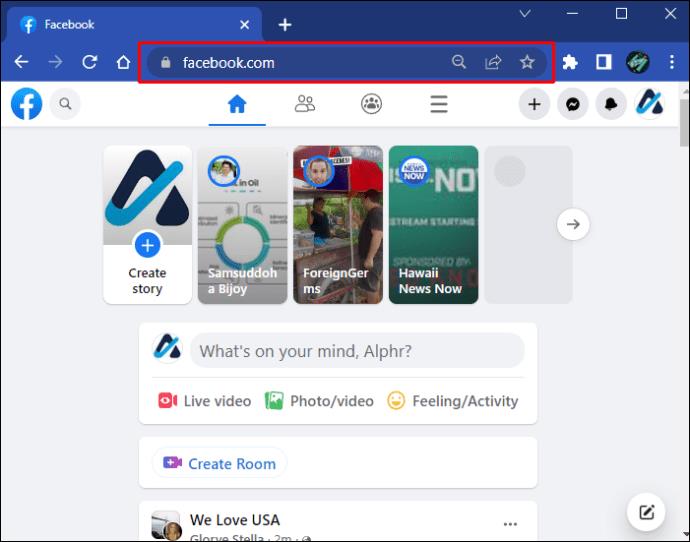
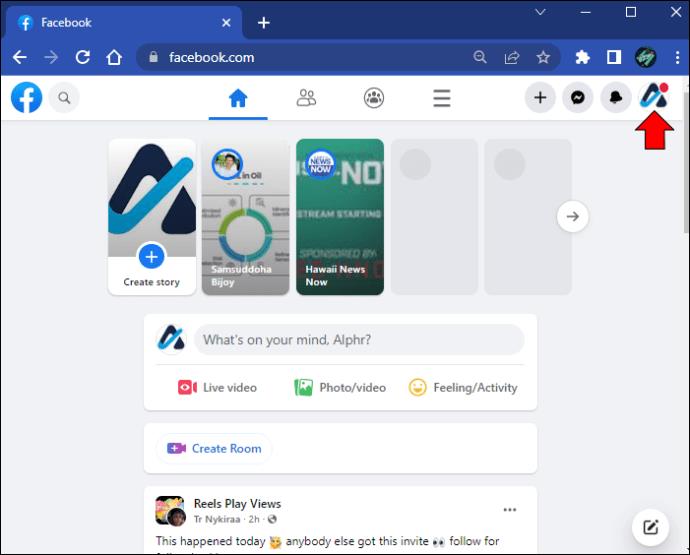
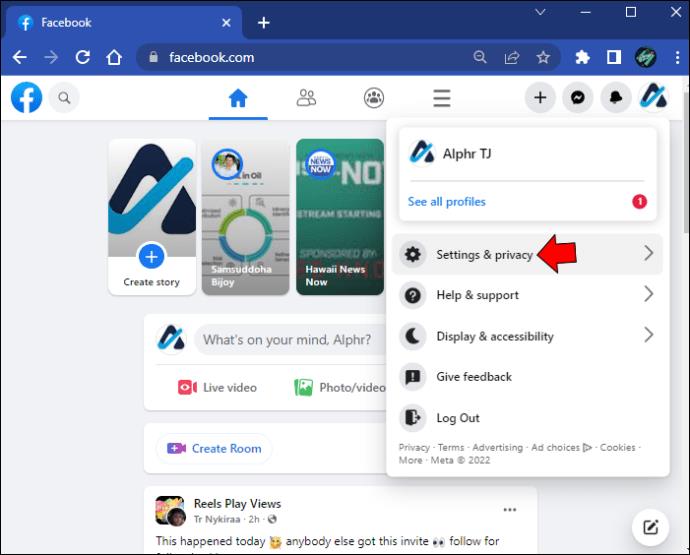
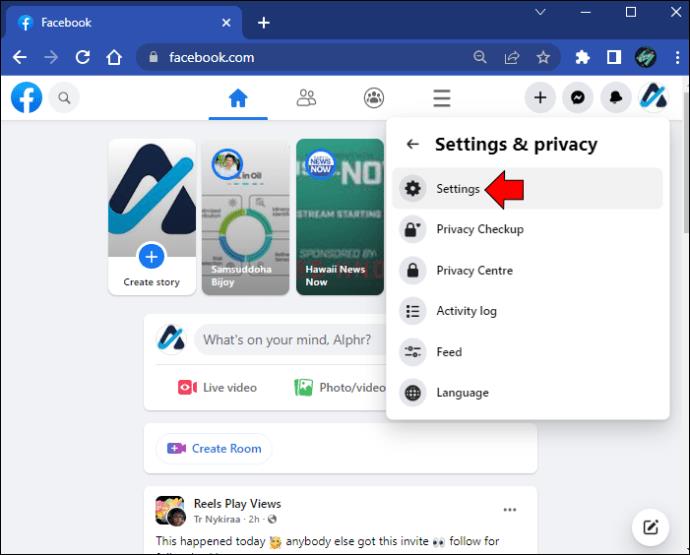
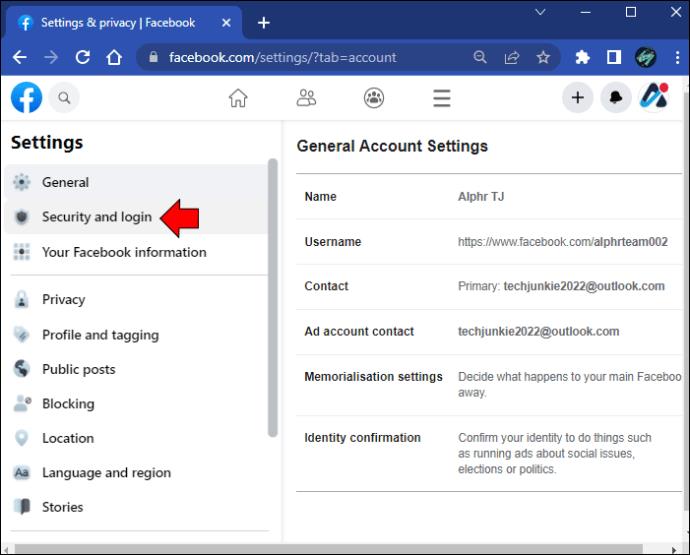
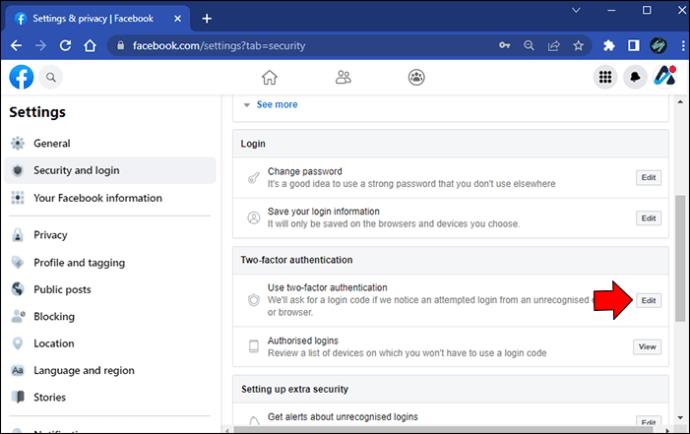
จากนั้น ระบบจะขอให้คุณเลือกวิธีการตรวจสอบสิทธิ์ที่คุณต้องการ: ข้อความ แอปตรวจสอบสิทธิ์ของบุคคลที่สาม หรือคีย์ความปลอดภัย
เมื่อเปิดใช้งานการตรวจสอบสิทธิ์แบบสองปัจจัยในบัญชีของคุณแล้ว ระบบจะเรียกใช้วิธีการตรวจสอบสิทธิ์ที่คุณเลือกโดยอัตโนมัติ เมื่อใดก็ตามที่มีการพยายามเข้าสู่ระบบบนอุปกรณ์ที่ไม่รู้จัก ข้อความพร้อมท์ "จำเป็นต้องอนุมัติการเข้าสู่ระบบ" จะไม่ปรากฏขึ้น
การอนุมัติการเข้าสู่ระบบจำเป็นต้องมีศูนย์ช่วยเหลือของ Facebook
หากไม่มีวิธีการใดที่เรากล่าวถึงในขณะนี้สามารถช่วยคุณแก้ไขปัญหา "จำเป็นต้องได้รับอนุมัติการเข้าสู่ระบบ" คุณอาจต้องลองกู้คืนข้อความของคุณผ่านทางศูนย์ช่วยเหลือของ Facebook
นี่คือวิธีดำเนินการ:
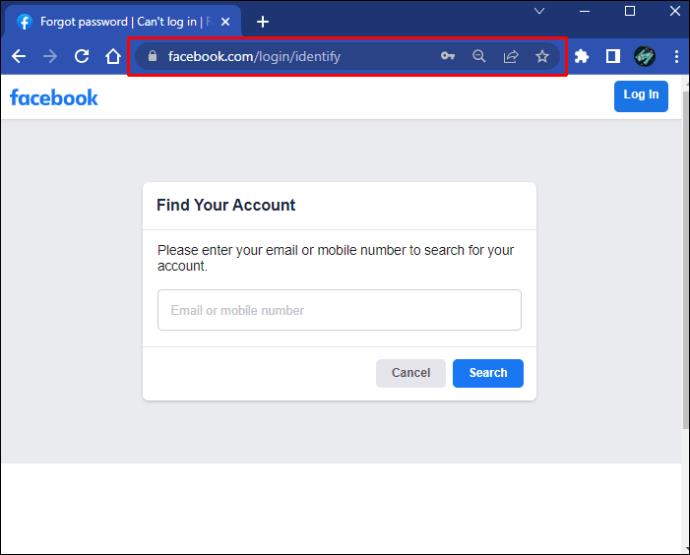
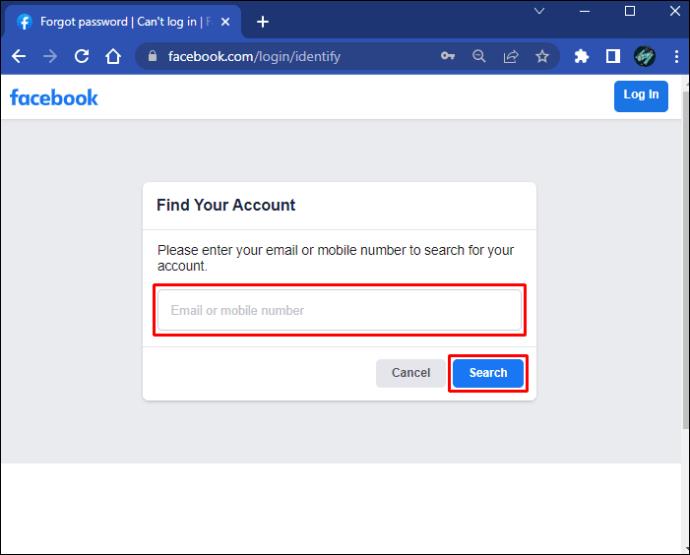
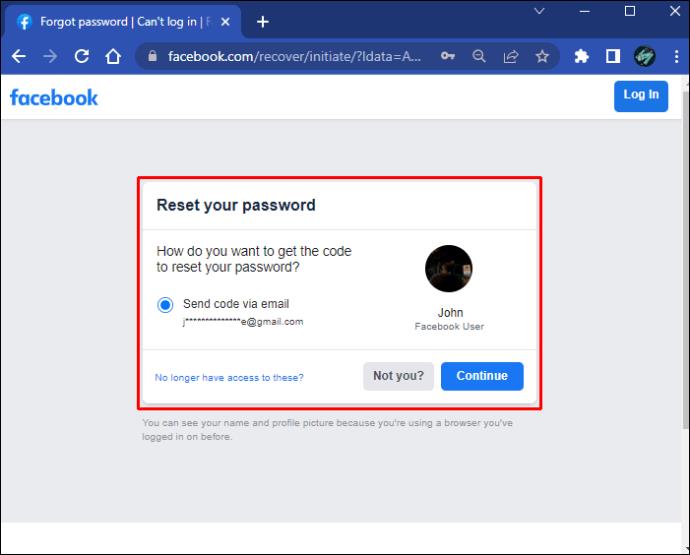
หรือคุณสามารถลองกู้คืนบัญชีของคุณจากบัญชีของเพื่อนหรือครอบครัว
นี่คือวิธี:
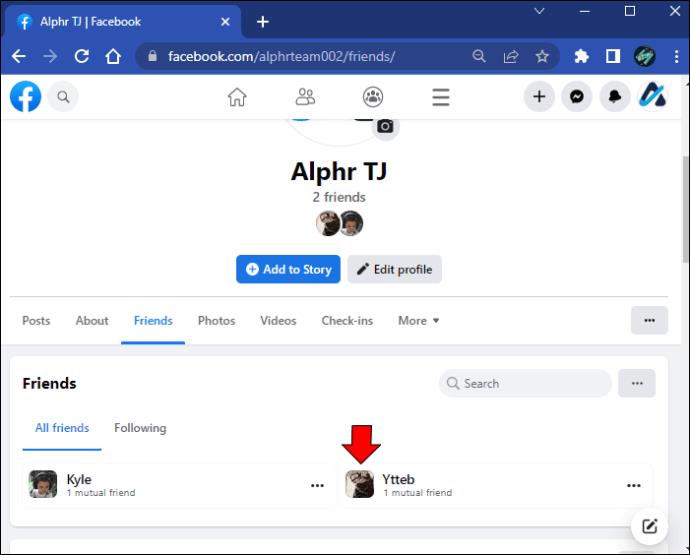
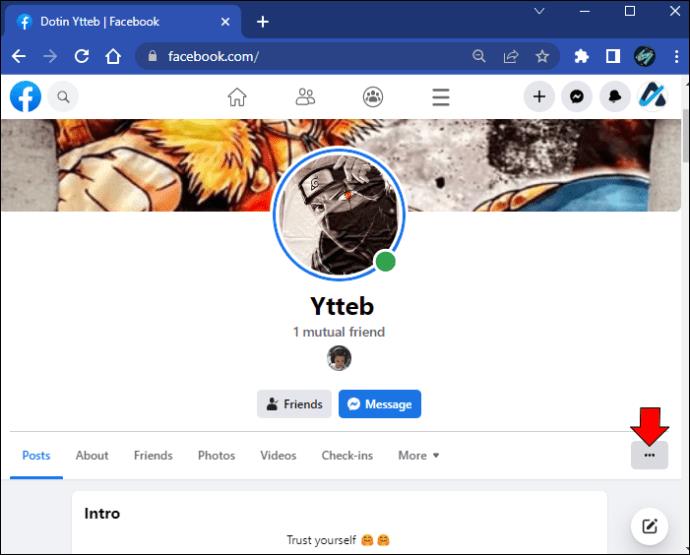
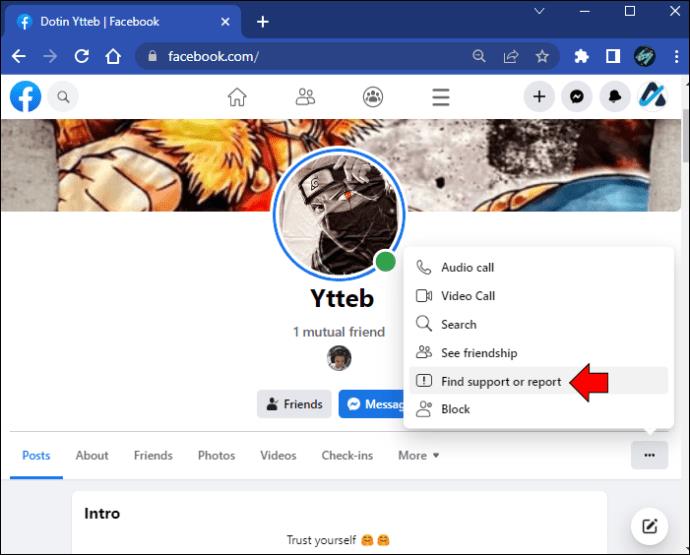
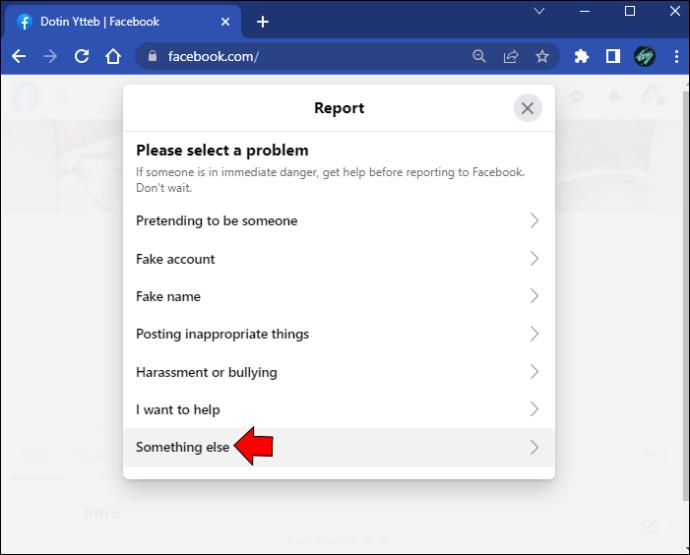
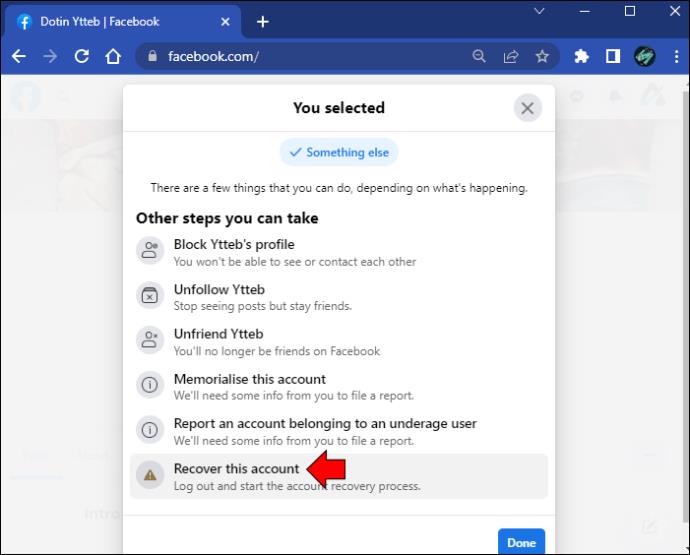
ไม่จำเป็นต้องเป็นเรื่องที่น่าผิดหวัง
การอนุมัติการเข้าสู่ระบบของ Facebook เป็นคุณลักษณะด้านความปลอดภัยที่ออกแบบมาเพื่อเพิ่มความปลอดภัยและความปลอดภัยของบัญชี อย่างไรก็ตาม มันไม่ได้ผลตามที่ต้องการเสมอไป บางครั้งคุณอาจถูกล็อกไม่ให้เข้าใช้บัญชีของคุณ แม้ว่าจะพยายามลงชื่อเข้าใช้จากอุปกรณ์ที่คุณเคยใช้ก่อนหน้านี้ก็ตาม
โชคดีที่มีหลายวิธีในการแก้ไขปัญหา คุณสามารถขอรหัสยืนยันทางโทรศัพท์หรืออีเมล หรือขอความช่วยเหลือจากเพื่อน Facebook สามคนของคุณ หากวิธีการเหล่านี้ไม่ได้ผล คุณสามารถลองล้างแคชของแอพ Facebook หรือไปที่ศูนย์ช่วยเหลือของ Facebook
คุณเคยพบปัญหา “จำเป็นต้องได้รับการอนุมัติการเข้าสู่ระบบ” ขณะลงชื่อเข้าใช้บัญชี Facebook ของคุณหรือไม่? คุณแก้ไขได้อย่างไร
แจ้งให้เราทราบในส่วนความคิดเห็นด้านล่าง
แม้ว่า Cash App จะเชื่อมต่อกับบัญชีธนาคารและบัตรเดบิตของคุณเป็นหลักเพื่อให้การทำธุรกรรมราบรื่น แต่ก็รองรับบัตรเครดิตด้วย กำลังเพิ่มของคุณ
โดยธรรมชาติแล้ว โซเชียลมีเดียคือการแบ่งปัน เกี่ยวกับผู้คนที่รู้ว่าคุณอยู่ที่ไหนและทำอะไรอยู่ การใช้โซเชียลมีเดียหมายถึงการคาดหวังที่จะพ่ายแพ้
การนำเสนอของ Canva ช่วยให้คุณคิดใหม่และสร้างงานนำเสนอที่ให้ข้อมูลและดึงดูดสายตาได้ ต้องขอบคุณคลังสื่อขนาดใหญ่และ
เมื่อกรอกแบบฟอร์ม Google เสร็จแล้ว ก็ถึงเวลาแชร์กับกลุ่มเป้าหมายของคุณ แบบฟอร์มสามารถช่วยให้คุณมีส่วนร่วมกับผู้มีโอกาสเป็นลูกค้าและเรียนรู้เพิ่มเติม
การวาดภาพเป็นหนึ่งในสิ่งที่น่าตื่นเต้นที่สุดที่คุณสามารถทำได้ด้วย iPad อย่างไรก็ตาม คุณต้องมีแอปเพื่อช่วยคุณวาด แอพวาดรูปส่วนใหญ่ใช้งานได้บน
คนส่วนใหญ่ใช้ Apple Notes เพื่อเขียนและซิงค์โน้ตบน iCloud แอปนี้ไม่เพียงแต่ทำให้การเข้าถึงโน้ตจากอุปกรณ์ Apple ต่างๆ ของคุณง่ายขึ้นเท่านั้น แต่ยังทำให้คุณเข้าถึงโน้ตต่างๆ ได้ง่ายขึ้นด้วย
Google Slides เป็นสถานที่ที่ดีที่สุดในการจัดหาเทมเพลตฟรีเพื่อจัดรูปแบบและสร้างงานนำเสนอ ฟรีสำหรับผู้ใช้ Gmail และส่วนหนึ่งของ G-Suite คุณสามารถเลือกได้
หากคุณเป็น TikToker ที่กระตือรือร้นและโพสต์บ่อยครั้งเพื่อรักษาการมีส่วนร่วมของผู้ชมที่เป็นตัวเอก คุณอาจใช้ส่วนร่าง (หรือผู้สร้าง
หากคุณไม่สามารถส่งข้อความถึงเพื่อนใน Roblox ได้ พวกเขาอาจบล็อกคุณด้วยเหตุผลบางประการ แต่ฟังก์ชันนี้ทำงานอย่างไรอย่างแม่นยำ และมีวิธีอื่นอีกไหม
หากคุณกำลังมองหาแบบอักษรที่ดีที่สุดที่จะใช้บนอุปกรณ์ MIUI ของคุณ Xiaomi ทำให้มันง่ายมาก สิ่งที่คุณต้องทำคือดาวน์โหลดแบบอักษรที่คุณต้องการและบันทึกไว้
มีหลายสิ่งที่คุณสามารถทำได้บน Telegram เช่น ใช้สติกเกอร์หรือเข้าร่วมหนึ่งในช่องทาง Telegram ที่ดีที่สุด เพื่อขยายฟังก์ชันการทำงานเพิ่มเติม
เมื่อคุณสร้างบัญชี WhatsApp เป็นครั้งแรก คุณจะต้องลงทะเบียนโดยใช้หมายเลขโทรศัพท์ที่มีอยู่ ซึ่งช่วยให้คุณเข้าถึงรายชื่อผู้ติดต่อในโทรศัพท์ของคุณได้ อย่างไรก็ตามไม่ใช่
Telegram มีแคตตาล็อกสติกเกอร์ฟรีจำนวนมากที่สามารถเพิ่มลงในห้องสมุดของคุณได้ สติ๊กเกอร์มาในแพ็คเพื่อแสดงอารมณ์ความรู้สึกที่แตกต่างกันหรือ
เมื่อคุณพยายามเข้าถึงใครบางคนบน Messenger โดยไม่ประสบความสำเร็จ สาเหตุหนึ่งที่เป็นไปได้ก็คือคุณถูกบล็อก การตระหนักรู้นั้นไม่เป็นที่พอใจ
เมื่อคุณพยายามดึงดูดความสนใจของผู้ชมให้ได้มากที่สุด คุณจะต้องใช้เครื่องมือ CapCut ทุกอันที่มีอยู่ ภาพซ้อนทับช่วยสร้างวิดีโอ
อัปเดตเมื่อวันที่ 14 พฤศจิกายน 2022 โดย Steve Larner เพื่อให้สอดคล้องกับกระบวนการ Android/iOS ปัจจุบันในการสร้าง Gmail โดยไม่ต้องใช้หมายเลขโทรศัพท์ หากคุณต้องการสร้างใหม่
Spotify ทำให้การแชร์เพลย์ลิสต์กับครอบครัวและเพื่อนของคุณเป็นเรื่องง่าย - มีปุ่มแชร์ในแอป นอกจากนี้คุณยังมีตัวเลือกที่ต้องทำ
มีสิ่งของต่างๆ มากมายที่คุณจะต้องตุนใน “Legend of Zelda: Tears of the Kingdom” (TotK) ส่วนใหญ่จะต้องใช้เงินเพื่อให้ได้มา ที่
ช่อง Telegram เป็นวิธีที่ดีเยี่ยมในการติดตามข่าวสารล่าสุดเกี่ยวกับการเมือง กีฬา ธุรกิจ หรือหัวข้ออื่นๆ ที่คุณสนใจ เป็นช่องทาง
เรื่องราวของ Instagram ได้กลายเป็นวิธีการที่นิยมใช้เพื่อเพิ่มการมีส่วนร่วมและให้ผู้ติดตามได้รับเนื้อหาเบื้องหลังหรือเนื้อหาที่เกิดขึ้นเอง ตั้งแต่เมื่อ


















